WWDC 16 દરમિયાન iOS 2022 નું પોતાનું પ્રેઝન્ટેશન હતું. વધુમાં, અમે તાજેતરમાં તમને બતાવ્યું છે કે કેવી રીતે તમે આઇફોનને કોમ્પ્યુટર સાથે કનેક્ટ કર્યા વિના પણ સૌથી સરળ રીતે iOS 16 ઇન્સ્ટોલ કરી શકો છો, જોકે, ક્યુપર્ટિનો કંપનીની લેટેસ્ટ મોબાઈલ ઓપરેટિંગ સિસ્ટમ વિશે હજુ ઘણું જાણવાનું બાકી છે.
અમે તમને iOS 16 ના કેટલાક સૌથી રસપ્રદ રહસ્યો બતાવીએ છીએ જે તમને વધુ ઝડપથી કાર્યો કરવા અને તમારા iPhoneનો આનંદ માણવા દેશે. મુશ્કેલ વસ્તુઓ શીખ્યા વિના તમારા ઉપકરણમાંથી સૌથી વધુ મેળવવાનો આ સૌથી સહેલો રસ્તો છે, હંમેશની જેમ, શ્રેષ્ઠ ટીપ્સ અને યુક્તિઓ Actualidad iPhone.
સૌ પ્રથમ, અમે તમને આ પોસ્ટની ટોચ પર એક વિડિઓ મૂકીએ છીએ જે તમને બધી સૂચનાઓને સરળતાથી અનુસરવામાં મદદ કરશે. યાદ રાખો કે તમે અમારી ચેનલને સબ્સ્ક્રાઇબ કરી શકો છો YouTube ના સમુદાયને આગળ વધારવામાં મદદ કરવા માટે Actualidad iPhone, અને એટલું જ નહીં, તે પાછું પણ આવ્યું છે અમારી ટેલિગ્રામ ચેનલ 1.200 થી વધુ વપરાશકર્તાઓ તમને મદદ કરવા અને iOS 16 વિશેના તમામ સમાચાર શેર કરવા તૈયાર છે, જ્યાં ટીમ Actualidad iPhone દરરોજ ક્રિયાપ્રતિક્રિયા કરે છે.
કીબોર્ડ પર વાઇબ્રેશન ઉમેરો
આ કાર્યક્ષમતા ઘણા Android ઉપકરણો પર વર્ષોથી હાજર છે. જેમ તમે સારી રીતે જાણો છો, સિસ્ટર વેબસાઇટ Actualidad ગેજેટ પર અમે Android ઉપકરણોનું સતત વિશ્લેષણ કરીએ છીએ, અને વ્યક્તિગત રીતે તે એક કાર્યક્ષમતા છે જેને હું લગભગ હંમેશા નિષ્ક્રિય કરી દઉં છું કારણ કે Android પર કંપન સામાન્ય રીતે ખૂબ બરછટ હોય છે. જોકે, iPhoneમાં Taptic Engine છે, જે એક અદ્યતન વાઇબ્રેશન સિસ્ટમ છે જે તેના વપરાશકર્તાઓને ખુશ કરે છે.
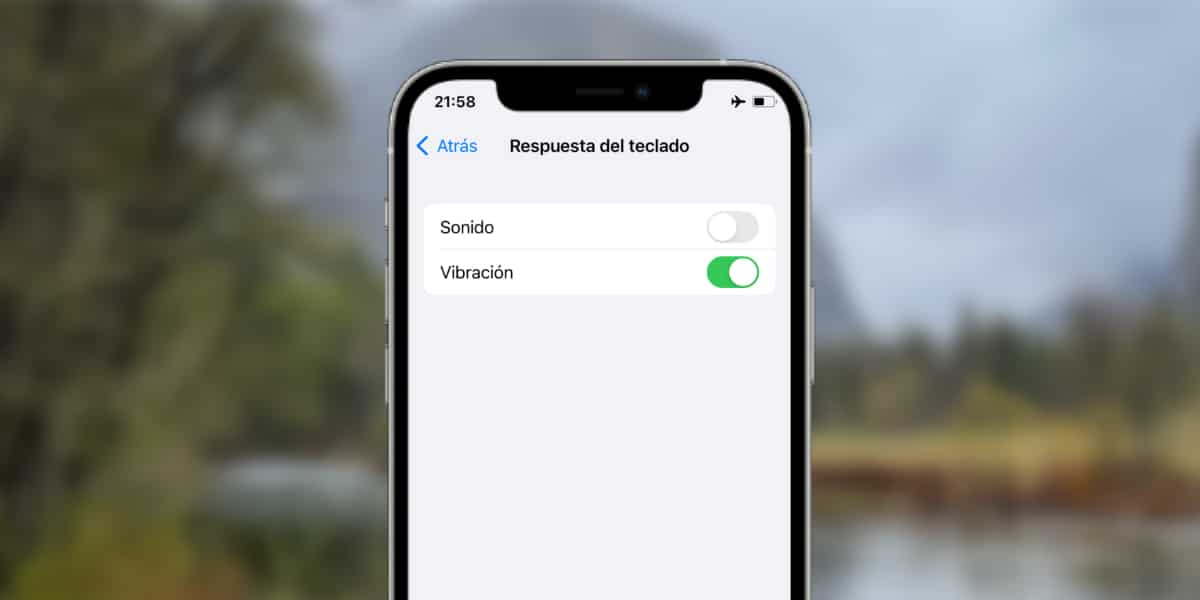
આ રીતે, Apple કીબોર્ડના વાઇબ્રેશનને આક્રમક રીતે સુખદ રીતે અમલમાં મૂકવા સક્ષમ બન્યું છે, અને તે કી પર દબાવવાની અવર્ણનીય સંવેદના બહાર કાઢે છે. આ કારણોસર, iOS 16 માં કીબોર્ડ વાઇબ્રેશનને સક્ષમ કરવું એ એક વાસ્તવિક વિકલ્પ બની જાય છે. આ કરવા માટે, ખાલી જઈ રહ્યા હતા સેટિંગ્સ > ધ્વનિ અને વાઇબ્રેશન > કીબોર્ડ પ્રતિસાદ > વાઇબ્રેશન.
કહેવાની જરૂર નથી, એન્ડ્રોઇડ ચાહકો એ કહેવા માટે ઝડપી અને ઝડપી હશે કે આ સુવિધાને એન્ડ્રોઇડમાંથી iOS દ્વારા કૉપિ કરવામાં આવી છે, અને તેઓ જૂઠું પણ બોલતા નથી.
મૂળ એપ્લિકેશનો દૂર કરો
અમે જાણીએ છીએ કે iOS માં મૂળ એપ્લિકેશનોને દૂર કરવી એ એવી વસ્તુ છે જે ઘણા વર્ષોથી ચાલી રહી છે, તેથી સૈદ્ધાંતિક રીતે આ ખૂબ જ સુસંગત નવીનતા ન હોવી જોઈએ. પરંતુ સત્યથી વધુ કંઈ ન હોઈ શકે, અને તે એ છે કે એપલે દૂર કરી શકાય તેવી એપ્લિકેશન્સની સૂચિમાં બે નવા ઉમેર્યા છે, આ કિસ્સામાં અમે આરોગ્ય અને ઘડિયાળ વિશે વાત કરી રહ્યા છીએ.
આ મૂળ iOS એપ્સને હવે અન્ય એપની જેમ જ સિસ્ટમમાંથી સંપૂર્ણપણે દૂર કરી શકાય છે. આ રીતે, ક્યુપર્ટિનો કંપની મૂળ એપ્લિકેશન્સની પસંદગી છોડી દે છે જે વધુને વધુ ટૂંકી સિસ્ટમમાં મૂળભૂત રીતે કાર્ય કરે છે. તે બની શકે તે રીતે રહો, હવે તમે પસંદ કરી શકો છો કે તમારે ઘડિયાળ એપ્લિકેશન અને આરોગ્ય એપ્લિકેશન ઇન્સ્ટોલ કરવી છે કે નહીં.
એપલ વોચ વિના ફિટનેસ એપ્લિકેશન
થોડા સમય પહેલા એક્ટિવિટી એપનું નામ બદલીને ફિટનેસ ફોર ગુડ રાખવામાં આવ્યું હતું. આ એપ્લિકેશન, iOS 16 ના આગમન સુધી, ફક્ત તે વપરાશકર્તાઓ માટે જ પ્રતિબંધિત છે જેમની પાસે Apple Watch છે. અને જેમ તમે વાંચી શક્યા છો, અમે આ નવીનતાનો ઉલ્લેખ કરીએ છીએ "iOS 16 ના આગમન સુધી".
તમે કલ્પના કરી શકો છો, હવે ફિટનેસ એપ્લિકેશન તમામ વપરાશકર્તાઓ માટે દેખાશે, તેઓ Apple વૉચનો ઉપયોગ કરે છે કે નહીં તે ધ્યાનમાં લીધા વગર. તે સ્પષ્ટ થયું નથી કે શું તેની કાર્યક્ષમતા એપલ વોચ ઉપરાંત વિવિધ બ્રાન્ડના અન્ય વેરેબલ સાથે સંકલિત કરવામાં આવશે.
આ ક્ષણે તે અમને આ ડેટા બતાવવા માટે iPhone ના સેન્સર પર ફીડ કરે છે, અને બીજું કંઈ નથી. જોકે પ્રમાણિકપણે, અમને શંકા છે કે Apple Xiaomi બ્રેસલેટ અને અન્ય ડેરિવેટિવ્ઝ માટે ફિટનેસ એપ્લિકેશન ખોલશે. જેની ચોકસાઈ અંશે પ્રશ્નમાં છે જો આપણે તેની સરખામણી Apple Watch સાથે કરીએ. કિંમત તેની સાથે કંઈક સંબંધ ધરાવે છે ...
તમારા ફોટાને ફેસ આઈડી વડે સુરક્ષિત કરો
તાજેતરના વર્ષોમાં ફેસ આઈડી એ Appleના સૌથી સુસંગત અમલીકરણોમાંનું એક છે અને તે કાર્યક્ષમતામાં સતત વૃદ્ધિ પામી રહ્યું છે. આ કિસ્સામાં, અમે હવે સ્થાનિક રીતે જોઈશું કે કેવી રીતે "છુપાયેલા" અને "કાઢી નાખેલ" આલ્બમને બાજુ પરના તાળા સાથે એપ્લિકેશનમાં ચિહ્નિત કરવામાં આવશે.
આનો અર્થ એ છે કે જો આપણે આ ફોલ્ડર્સ દાખલ કરીએ તો આપણે કરવું પડશે ફેસ આઈડી વડે પોતાને ઓળખો, ઓછામાં ઓછા કિસ્સામાં અમે તેની સામગ્રી તપાસવાનો ઇરાદો ધરાવીએ છીએ.
ફેસ આઈડીથી પ્રોટેક્ટ કરવા માટે ફોટો હશે ફક્ત ફોટાના ઉપરના જમણા ખૂણામાં આયકન (…) દબાવો અને તેને છુપાયેલા ફોટો આલ્બમ પર મોકલો. જો આપણે કથિત આલ્બમનું કન્ટેન્ટ જોવા માંગતા હોય, તો તેને આપમેળે ફેસ આઈડીથી ઓળખવાની જરૂર પડશે, જે નિઃશંકપણે સુરક્ષાનું એક સારું સ્તર છે.
નવું સ્પોટલાઇટ સ્થાન
જોકે તે હવે કહેવાય છે "જુઓ", હંમેશા બોલાવવામાં આવે છે "સ્પોટ લાઇટ" iPhone ના કાર્ય માટે જે અમને એપ્લિકેશનમાં પરિણામો મેળવવા માટે ટેક્સ્ટ દાખલ કરવાની મંજૂરી આપે છે. આ કાર્યક્ષમતા, અત્યાર સુધી, સ્પ્રિંગબોર્ડ પર ઉપરથી નીચે સ્વાઇપ કરવાની જરૂર હતી.
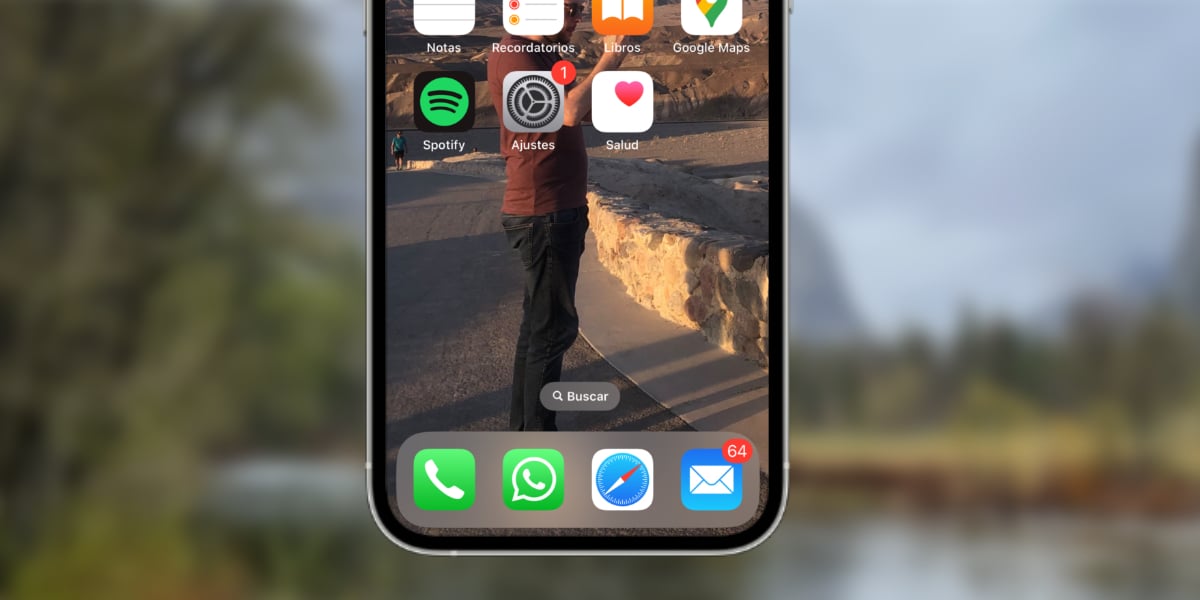
સ્પોટલાઇટ સુવિધા હવે સીધા જ તળિયે મધ્યમાં દેખાશે, જ્યાં તે બૃહદદર્શક કાચના ચિહ્ન અને ટેક્સ્ટ "શોધ" સાથે પ્રદર્શિત થાય છે. તે કીબોર્ડ અને ટેક્સ્ટ બોક્સ ખોલશે જેથી કરીને આપણે સરળતાથી સંપર્ક કરી શકીએ.
પીડીએફ તરીકે વેબસાઇટ મોકલો
અમે કહી શકીએ કે આ કાર્યક્ષમતા હંમેશા હાજર છે, જો કે, iOS 16 ની અન્ય સુવિધાઓ સાથે થયું છે, હવે Appleએ તેને થોડી મૈત્રીપૂર્ણ રીતે અમલમાં મૂકવાનો નિર્ણય કર્યો છે.
જ્યારે આપણે વેબ પેજ પર હોય ત્યારે "શેર" બટન પર ક્લિક કરીએ છીએ એક "વિકલ્પો" બટન દેખાશે અને તેને દાખલ કરવાથી આપણને ત્રણ શક્યતાઓ મળશે:
- ઑટોમેટોકો
- પીડીએફ માં
- વેબ ફોર્મેટમાં
આ રીતે જો આપણે પીડીએફમાં શેર કરીએ અમે જેની સાથે સામગ્રી શેર કરવાનું નક્કી કર્યું છે તે વપરાશકર્તાને તે ફોર્મેટમાં સંપૂર્ણ કેપ્ચર આવશે.
iPhone પર WiFi પાસવર્ડ્સ જુઓ
આ કાર્યક્ષમતા, જેમ આપણે પહેલા કહ્યું છે, Android પર લાંબા સમયથી ઉપલબ્ધ હોવાનું બહાર આવ્યું છે. અમે પહેલાથી સાચવેલા WiFi નેટવર્કના પાસવર્ડને ઍક્સેસ કરવાની શક્યતા iOS 16 સાથે હવે ઘણી સરળ છે.
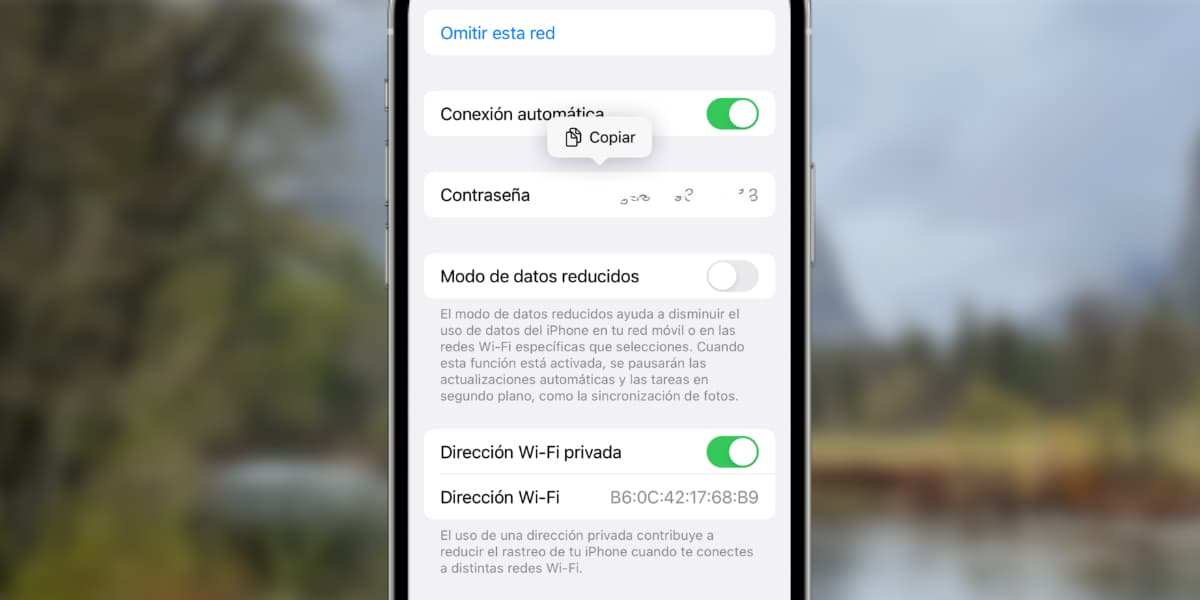
આ કરવા માટે, ફક્ત પર જાઓ સેટિંગ્સ > WiFi > (i) બટન દબાવો અને અંદર આપણે WiFi પાસવર્ડ ચેક અને કોપી કરી શકીએ છીએ જેને આપણે ઈચ્છીએ તેની સાથે શેર કરવા. એવું ન કહો કે તમે તમારા iPhone પર આ સુવિધાનો ઉપયોગ કરવા માટે વર્ષોથી રાહ જોઈ નથી.

એક નાનો ફેરફાર પરંતુ તે મારા માટે સરસ છે પોડકાસ્ટ ફંક્શન "x મિનિટમાં રોકો" કે હવે તમારે તેને શોધવા માટે નીચે સ્ક્રોલ કરવાની જરૂર નથી અને તે જમણી બાજુએ તળિયે સ્થિત છે.